Cara Menukar Projek Filmora kepada Premiere Pro [Kaedah Dibuktikan]
WFP dan PRPROJ ialah kedua-dua format fail projek yang digunakan dalam program penyuntingan video. Walau bagaimanapun, ia khusus untuk program yang berbeza dan mempunyai tujuan yang berbeza. Fail WFP adalah khusus untuk Filmora dan hanya boleh digunakan dalam persekitaran Filmora. Sebaliknya, fail PRPROJ adalah eksklusif untuk Adobe Premiere Pro dan hanya boleh dibuka dan diedit dalam Premiere Pro.
Adakah mungkin untuk menukar WFP kepada PRPROJ? Anda akan mengetahuinya dalam siaran ini! Ia akan membentangkan panduan yang boleh anda gunakan untuk menyelesaikan tugas anda. Jadi apa tunggu lagi? Semak butiran berikut!
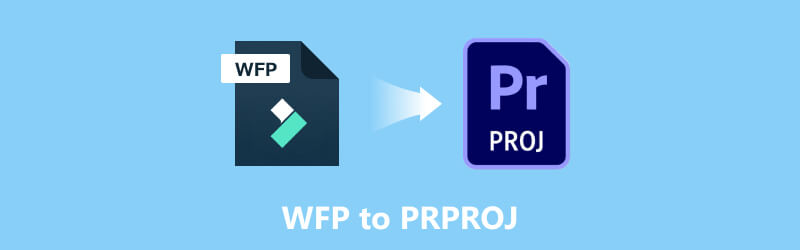
KANDUNGAN HALAMAN
Bahagian 1. WFP lwn PRPROJ
WFP ialah projek video yang dicipta oleh Wondershare Filmora. Ia mengandungi butiran projek, termasuk garis masa dengan satu atau lebih trek video. Selain itu, ia termasuk tetapan projek, seperti tajuk animasi, suntingan, peralihan dan kesan khas. Fail ini juga menyimpan tetapan video dan audio untuk projek, seperti kadar bit, saluran, pengekod, kadar bingkai, kadar sampel dan peleraian. Projek WFP menyimpan rujukan kepada fail muzik dan video tetapi bukan fail itu sendiri. Dengan itu, pengguna mesti menyalin fail yang dirujuk semasa memindahkan projek.
Wondershare mengeluarkan format WFP dengan Filmora9 pada Disember 2018, menggantikan jenis fail projek WVE (Windows) dan WSVE (Mac). Pengguna boleh mengeksport projek ke pelbagai format multimedia, termasuk MP4, AVI, MKV, MOV, GIF dan MP3.
PRPROJ ialah sambungan fail yang berkaitan dengan Adobe Premiere Pro, program penyuntingan video profesional. Fail projek ini dicipta untuk menyimpan maklumat tentang projek penyuntingan video. Ia diakhiri dengan rujukan kepada fail media, garis masa, peralihan, kesan, jujukan dan tetapan khusus projek yang lain.
Apabila anda menjalankan projek penyuntingan video dalam Adobe Premiere Pro, pengguna menyimpan kemajuan mereka sebagai fail PRPROJ. Fail ini ialah peta jalan untuk Premiere Pro untuk mengatur dan memuatkan semua aset penting dan tetapan projek. Fail PRPROJ tidak termasuk fail media sebenar itu sendiri. Sebaliknya, mereka menyimpan rujukan atau pautan ke fail media yang digunakan dalam projek itu. Fail media, seperti imej dan fail audio dan video, biasanya disimpan secara berasingan pada peranti storan luaran atau desktop anda.
Bahagian 2. Cara Menukar WFP kepada PRPROJ
Tiada kaedah langsung untuk menukar WFP kepada PRPRO. Tetapi tunggu, anda boleh menggunakan kaedah lain untuk mencapainya. Bahagian ini akan membentangkan dua kaedah untuk menukar WFP kepada PRPROJ. Adakah anda bersedia untuk belajar bagaimana untuk melakukannya? Jika ya, sila teruskan membaca butiran berikut.
Tukar WFP kepada Format Serasi Adobe Premiere Pro
Anda mesti menukar fail WFP terlebih dahulu kepada format serasi Adobes Premiere Pro menggunakan Filmora. Dengan itu, anda boleh mengimport fail WFP dalam Adobe Premiere Pro dan mengeksport fail sebagai PRPROJ.
Filmora ialah program penyuntingan video popular yang dibangunkan oleh Wondershare. Ia direka untuk menawarkan pengalaman penyuntingan yang boleh diakses dan mesra pengguna untuk pengguna baru dan profesional. Program ini menyediakan banyak ciri, membolehkan pengguna mengedit dan menambah baik projek mereka dengan cepat. Filmora boleh membantu anda menukar WFP kepada format video lain yang disokong oleh Adobe Premiere Pro. Untuk melakukan itu, bergantung pada langkah yang disediakan.
Langkah 1. Pertama sekali, muat turun dan pasang editor video pada peranti desktop anda. Setelah dipasang, teruskan untuk melancarkan program untuk bermula.
Langkah 2. Dari bar menu atas, pergi ke Fail, Buka Projek, dan kemudian Buka Baru-baru ini atau seret dan lepaskan fail ke dalam program. Selepas itu, program ini akan memuatkan projek WFP ke dalam FilmForth. Fail WFP akan memulihkan tetapan pengeditan sebelumnya, seperti tetapan projek, garis masa dengan trek video, tajuk, peralihan, kesan, suntingan, dsb.
Langkah 3. Jika perlu, teruskan penyuntingan selanjutnya. Apabila anda selesai mengedit, tekan butang Eksport butang dari sudut atas tetingkap penyuntingan video. Selepas itu, klik Eksport dengan Tera Air dalam dialog pop timbul.
Langkah 4. Pilih format yang disokong oleh Adobe Premiere Pro daripada Eksport tingkap ke sudut kiri di bawah Label tab. Di sini, anda boleh menyesuaikan parameter video jika perlu. Apabila selesai, tekan butang Eksport butang di hadapan sudut kanan bawah. Kemudian, akan ada mesej yang akan muncul dalam Eksport tetingkap berkata Ditukar dengan jayanya.
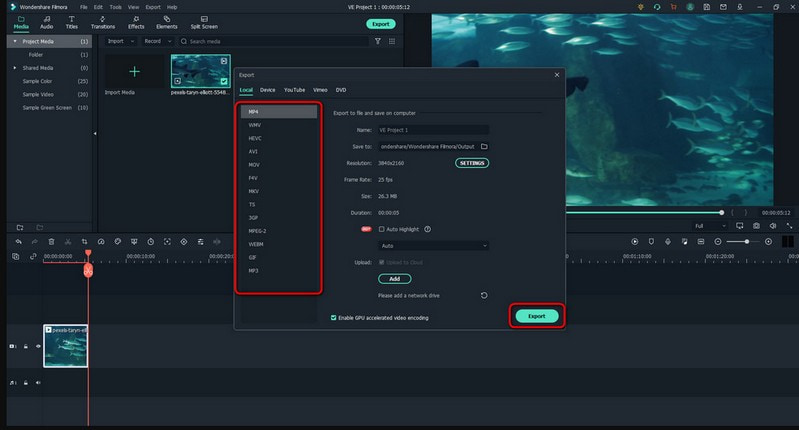
Import Fail Ditukar ke Adobe Premiere Pro
Anda kini boleh memuat naik fail ke Adobe Premiere Pro selepas menukar WFP kepada format yang disokong Adobe Premiere Pro. Oleh itu, anda boleh mengeksport fail yang ditukar kepada fail PRPROJ seperti yang anda mahu.
Adobe Premiere Pro ialah program penyuntingan video profesional dan cemerlang yang dibangunkan oleh Adobe Inc. Program ini digunakan secara meluas oleh penyunting video, pencipta kandungan dan pembuat filem untuk ciri yang berkuasa dan keupayaan penyuntingan yang komprehensif. Ia menyediakan beberapa alat dan fungsi untuk membantu pengguna membuat video berkualiti tinggi dengan kreativiti dan ketepatan. Program ini boleh membantu anda menukar fail kepada PRPROJ, tugas utama anda. Untuk melakukan itu, bergantung pada langkah yang disediakan.
Langkah 1. Jalankan Adobe Premiere Pro dan buat projek baharu atau buka projek sedia ada.
Langkah 2. Pergi ke Fail, Import, dan pilih fail ditukar yang anda mahu import. Pilih tetapan yang anda inginkan untuk import, seperti tetapan jujukan atau tafsiran. Dah settle, klik okey untuk menyimpan perubahan.
Langkah 3. Fail yang ditukar akan diimport ke dalam projek anda dan anda boleh menyeretnya ke fail Garis Masa untuk suntingan. Adobe Premiere Pro akan segera menjana jujukan berdasarkan sifat fail video dengan mengimport fail tersebut.
Nota: Fail PRPROJ ialah fail projek yang menyimpan struktur garis masa anda, tetapan projek dan rujukan kepada fail media.
Langkah 4. Untuk menyimpan projek anda untuk kegunaan masa hadapan atau kerjasama, pergi ke Fail, Simpan sebagai, dan kemudian simpan projek anda sebagai fail PRPROJ. Selepas itu, ia akan mengekalkan semua rujukan dan tetapan projek.
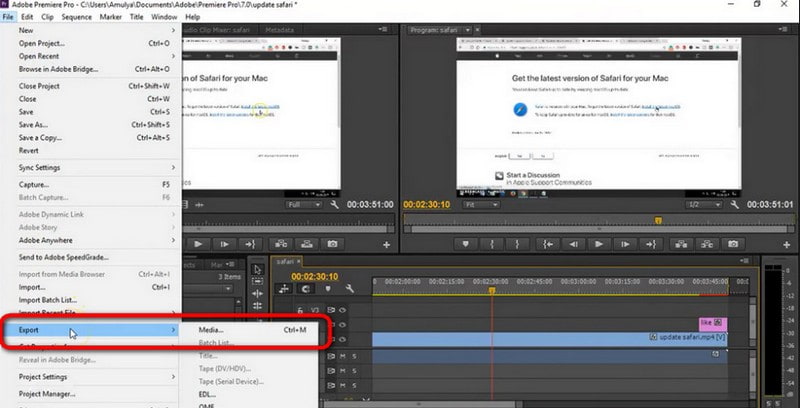
Bonus: Penukar Paling Berkuasa tanpa Tera Air
Jika anda sedang mencari penukar serba boleh dan berkuasa yang tidak meninggalkan tera air dalam projek anda, anda boleh bergantung pada Penukar Video Vidmore. Program ini menyokong pelbagai format video, seperti MP4, MOV, MKV, AVI dan banyak lagi. Ia menawarkan ciri yang sangat baik untuk memenuhi keperluan penukaran audio dan video yang berbeza. Sama ada anda ingin menukar video untuk keserasian dengan pelbagai peranti, mengedit dan meningkatkan video anda atau mengekstrak audio daripada fail video.
Vidmore Video Converter menyokong kedua-dua resolusi video standard dan definisi tinggi. Program ini membolehkan anda menukar banyak video secara serentak, menjimatkan usaha dan masa. Ia menawarkan alat untuk meningkatkan kualiti video dengan meningkatkan resolusi, mengurangkan hingar video, menstabilkan video goyah dan mengoptimumkan kontras dan kecerahan. Selain itu, anda boleh menyesuaikan codec audio dan video, kadar bingkai, kadar bit, peleraian dan banyak lagi untuk memenuhi keperluan khusus anda. Menakjubkan, bukan? Jadi apa tunggu lagi? Jangan ragu untuk memuat turun dan memasangnya pada komputer anda dan memudahkan penukaran anda!
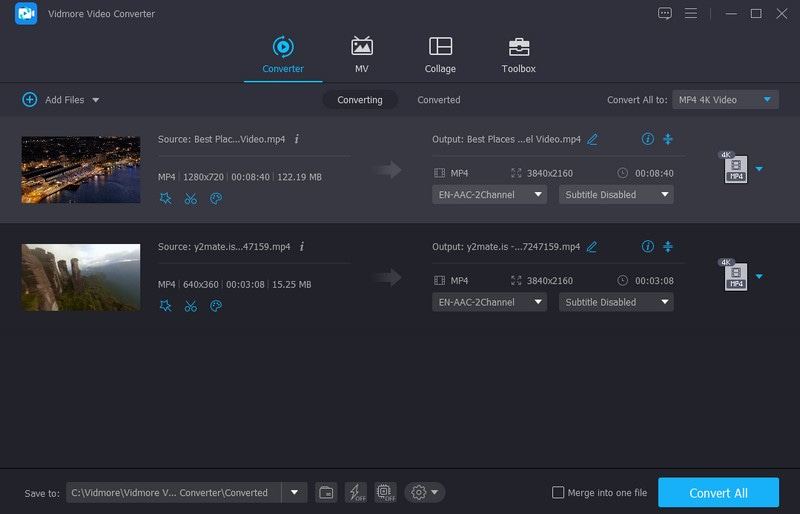
Bahagian 3. Soalan Lazim tentang WFP lwn. PRPROJ
Bagaimanakah cara membuka fail PRPROJ?
Untuk membuka fail PRPROJ, jalankan Adobe Premiere Pro, pergi ke Fail, dan kemudian Buka Projek. Pelayar ke folder destinasi tempat fail PRPROJ disimpan dan pilihnya. Program ini akan membuka fail projek, membolehkan pengguna terus mengusahakannya.
Bolehkah saya berkongsi fail PRPROJ dengan orang lain?
Ya, anda boleh berkongsi fail PRPROJ dengan orang lain untuk memindahkan projek atau bekerjasama. Walau bagaimanapun, memastikan bahawa fail media yang dirujuk dalam fail PRPROJ turut dikongsi adalah penting atau tersedia kepada penerima.
Bolehkah saya memfailkan PRPROJ ke format video yang berbeza?
Anda tidak boleh terus menukar fail PRPROJ kepada format video. Sebaliknya, anda mesti mengeksport projek dalam Adobe Premiere Pro untuk membuat fail video dalam format pilihan.
Di manakah fail projek Filmora disimpan?
Jika anda pergi ke Fail dan kemudian Simpan Projek Sebagai fail projek anda akan disimpan secara setempat pada desktop anda di lokasi yang anda pilih.
Bolehkah saya menukar fail PRPROJ kepada versi Adobe Premiere Pro yang lebih awal?
Fail PRPROJ biasanya serasi ke hadapan tetapi tidak serasi ke belakang. Anda boleh membuka fail PRPROJ dalam versi Adobe Premiere Pro yang lebih baharu. Walau bagaimanapun, anda mungkin menghadapi masalah keserasian jika anda cuba membukanya dalam versi yang lebih awal.
Kesimpulannya
Sedangkan tiada kaedah langsung untuk tukar fail projek Filmora kepada Premiere Pro fail, anda masih boleh mencapainya dengan mengikuti langkah-langkah yang dinyatakan di atas. Selain itu, jika anda mahukan penukar yang paling berkuasa tanpa tera air, kami amat mengesyorkan Vidmore Video Converter. Ia menawarkan pelbagai ciri dan fungsi terbina dalam untuk penukaran video, peningkatan dan penyuntingan.


